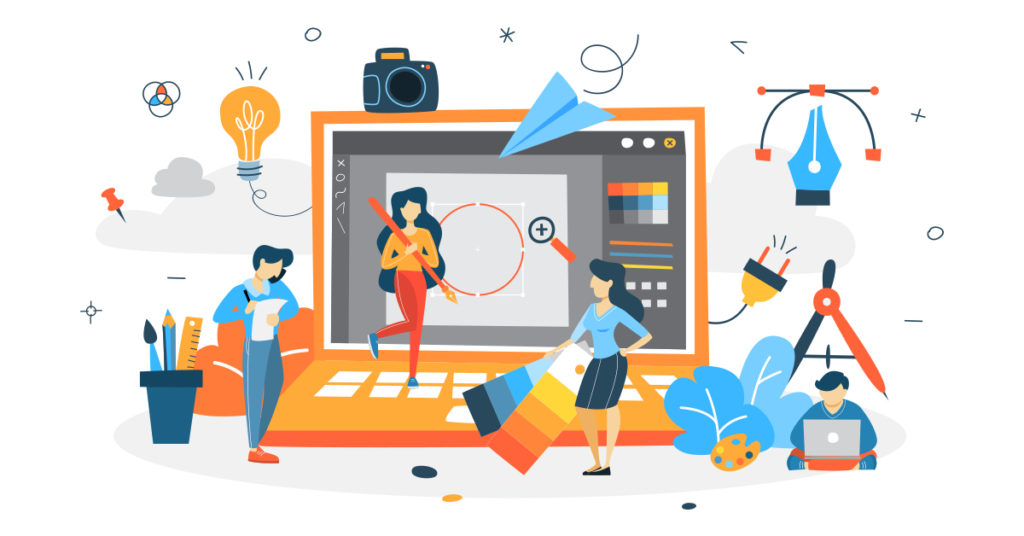
Добавянето на водни знаци към PDF файлове е чудесен начин да защитите ценното си съдържание и да гарантирате, че работата ви е правилно призната. Независимо дали искате да поставите воден знак на вашия PDF файл онлайн или да създадете персонализиран воден знак с помощта на Python, процесът е прост и ясен. В тази публикация в блога ще проучим как да добавите воден знак към PDF файлове, както с онлайн инструменти, така и с помощта на Python. Независимо дали искате да вмъкнете текстов воден знак или да добавите воден знак на изображение, това ръководство ще ви покаже как да добавите воден знак в PDF онлайн и как да добавите воден знак към PDF безплатно.
- Вмъкване на API за воден знак
- Добавете воден знак към PDF с помощта на Python
- Използвайте командата cURL, за да добавите текстов воден знак
- Използвайте командата cURL, за да добавите изображение воден знак
Информация: Aspose предоставя безплатни онлайн инструменти на PowerPoint, които ви позволяват да добавяте водни знаци към презентации и премахвате водни знаци от презентации.
Вмъкване на API за воден знак
Aspose.PDF Cloud е нашият всепризнат REST API, предоставящ функциите за създаване, манипулиране и изобразяване на PDF файлове в различни изходни формати. Освен това ви позволява да зареждате EPUB, HTML, TeX, SVG, XML и др. файлове и да ги записвате в PDF формат с по-малко кодови редове. Най-невероятната част от този API са неговите независими от платформата възможности. Внедрете и използвайте възможностите за обработка на PDF на всяка платформа, включително настолен компютър, уеб или мобилно устройство. Няма нужда да инсталирате Adobe Acrobat или други приложения, за да изпълните вашите изисквания.
Тъй като нашият акцент в тази статия е върху езика Python, така че трябва първо да инсталираме Aspose.PDF Cloud SDK за Python, който е обвивка около Aspose.PDF Cloud API. SDK е достъпен за изтегляне от PIP и GitHub хранилище. Затова, моля, изпълнете следната команда на терминала/командния ред, за да инсталирате най-новата версия на SDK в системата.
pip install asposepdfcloud
MS Visual Studio
В случай, че трябва директно да добавите препратката във вашия проект на Python в Visual Studio IDE, моля, потърсете asposepdfcloud като пакет под прозореца на средата на Python.
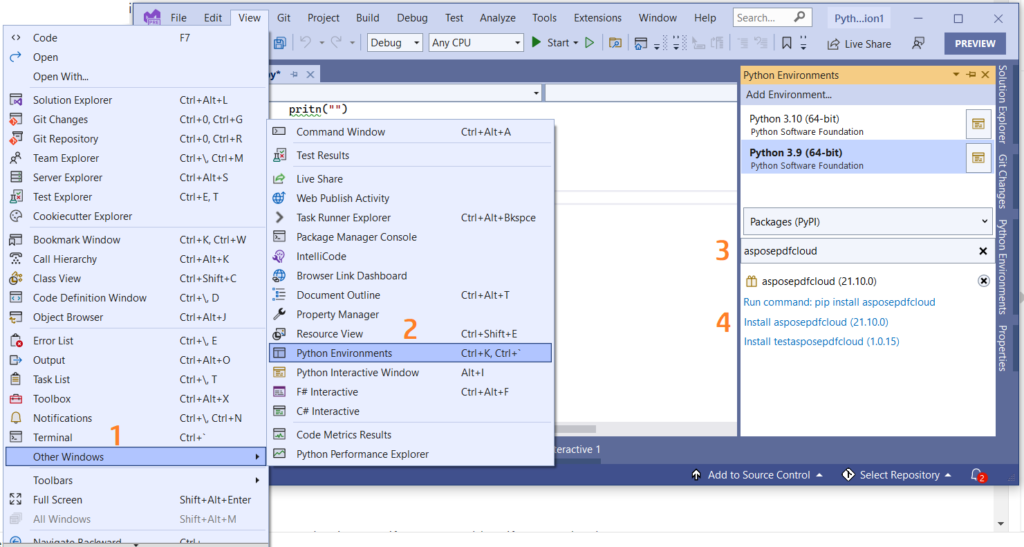
Изображение 1:- Aspose.PDF Cloud SDK за Python пакет.
След инсталацията трябва да получим идентификационните данни на клиента от Aspose.Cloud dashboard. В случай, че нямате акаунт, можете да се абонирате чрез GitHub или Google акаунт.
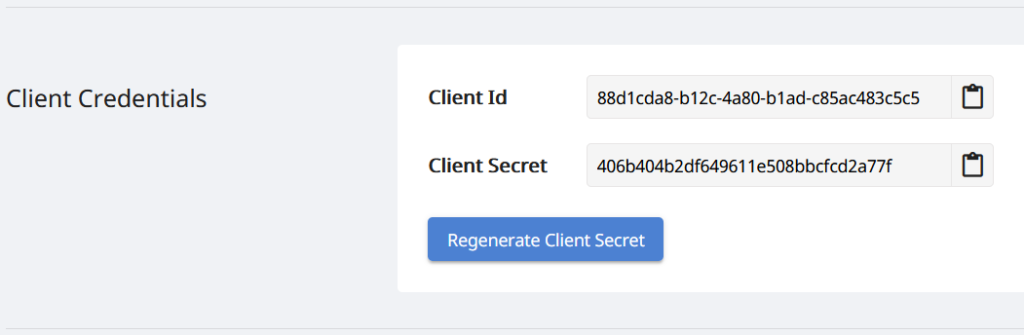
Изображение 2: - Клиентски идентификационни данни на таблото за управление на Aspose.Cloud.
Добавете воден знак към PDF с помощта на Python
Моля, следвайте инструкциите, дадени по-долу, за да добавите текстов воден знак в PDF документ с помощта на Python.
- Създайте екземпляр на клас ApiClient, като същевременно предоставите подробности за ИД на клиента и тайна на клиента като аргументи
- Второ, създайте екземпляр на клас PdfApi, който приема ApiClient обект като аргумент
- Трето, посочете имената на входния PDF файл, името на получения PDF файл и номера на страницата, където се изисква да се добави воден знак
- Сега създайте обект Stamp и задайте свойствата, свързани с ъгъл на завъртане, непрозрачност, хоризонтално и вертикално подравняване, стойност на воден знак, подробности за шрифта, информация за цвета на преден план и фон
- Накрая извикайте метода postpagetextstamps(..) на класа PdfApi, за да добавите воден знак към PDF.
# За повече примери, моля, посетете https://github.com/aspose-pdf-cloud/aspose-pdf-cloud-python
def textWatermark():
try:
#Client credentials
client_secret = "406b404b2df649611e508bbcfcd2a77f"
client_id = "88d1cda8-b12c-4a80-b1ad-c85ac483c5c5"
#initialize PdfApi client instance using client credetials
pdf_api_client = asposepdfcloud.api_client.ApiClient(client_secret, client_id)
# създайте PdfApi екземпляр, докато предавате PdfApiClient като аргумент
pdf_api = PdfApi(pdf_api_client)
#input PDF file name
input_file = 'awesomeTable.pdf'
# номер на страница от PDF, където трябва да се добави текстов печат
pageNumber = 1
textStamp = asposepdfcloud.models.Stamp
textStamp.type = 'Text'
textStamp.background = True
textStamp.horizontal_alignment = 1 #Left
textStamp.opacity = 0.5
textStamp.rotate = 1
textStamp.rotate_angle = 45
textStamp.x_indent=100
textStamp.y_indent=100
textStamp.zoom=1.5
textStamp.value = 'Confidential'
textState = asposepdfcloud.TextState
textState.font_size = 20
textState.font= 'Arial'
textState.foreground_color = {'A': 0,
'R': 200,
'G': 0,
'B': 0 }
textState.background_color = {
'A': 10,
'R': 0,
'G': 0,
'B': 0}
textState.font_style = 2
textStamp.vertical_alignment = 1
#invoke Aspose.Pdf Cloud SDK API to insert text watermark in PDF file
response = pdf_api.post_page_text_stamps(input_file, pageNumber, textStamp)
# отпечатайте съобщение в конзолата (по избор)
print('Text Watermark successfully added to PDF document !')
except ApiException as e:
print("Exception while calling PdfApi: {0}".format(e))
print("Code:" + str(e.code))
print("Message:" + e.message)
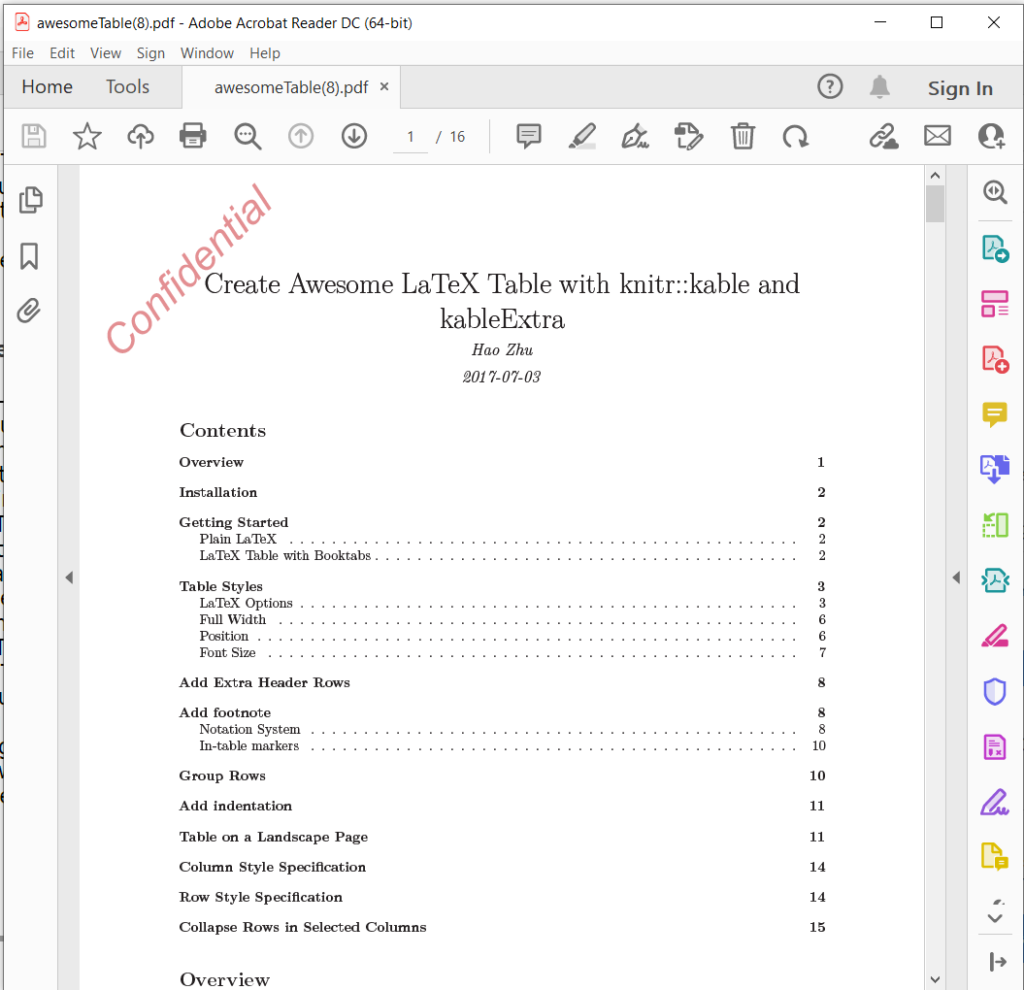
Изображение 3: - Текстов воден знак, добавен в PDF.
Използвайте командата cURL, за да добавите текстов воден знак
cURL е инструмент за команден ред, който ви позволява да прехвърляте данни от или към сървър, като използвате различни протоколи, включително HTTP. Той също така предоставя удобен механизъм за достъп до REST API през терминала на командния ред. Тъй като Aspose.PDF Cloud е базиран на REST архитектура, той може лесно да бъде достъпен с помощта на cURL командите.
Сега първата стъпка е да генерирате JSON Web Token (JWT) въз основа на вашите индивидуални клиентски идентификационни данни, посочени в таблото за управление на Aspose.Cloud. Моля, изпълнете следната команда, за да генерирате JWT токена:
curl -v "https://api.aspose.cloud/connect/token" \
-X POST \
-d "grant_type=client_credentials&client_id=88d1cda8-b12c-4a80-b1ad-c85ac483c5c5&client_secret=406b404b2df649611e508bbcfcd2a77f" \
-H "Content-Type: application/x-www-form-urlencoded" \
-H "Accept: application/json"
След това, моля, изпълнете следната команда, за да добавите текстов воден знак в PDF файла, където ъгълът на завъртане е 45 градуса, хоризонталното подравняване е вляво, а вертикалното подравняване е указано като отдолу.
curl -v -X POST "https://api.aspose.cloud/v3.0/pdf/awesomeTable.pdf/pages/1/stamps/text" \
-H "accept: application/json" \
-H "authorization: Bearer <JWT Token>" \
-H "Content-Type: application/json" \
-d "[ { \"Background\": true, \"HorizontalAlignment\": \"1\", \"Opacity\": 0.5, \"Rotate\": \"1\", \"RotateAngle\": 45., \"XIndent\": 100, \"YIndent\": 100, \"Zoom\": 1.5, \"TextAlignment\": \"0\", \"Value\": \"Confidential\", \"TextState\": { \"FontSize\": 20, \"Font\": \"Arial\", \"ForegroundColor\": { \"A\": 0, \"R\": 200, \"G\": 0, \"B\": 0 }, \"BackgroundColor\": { \"A\": 10, \"R\": 0, \"G\": 0, \"B\": 0 }, \"FontStyle\": \"2\" }, \"VerticalAlignment\": \"1\", \"BottomMargin\": 10, \"LeftMargin\": 10, \"TopMargin\": 10, \"RightMargin\": 10 }]"
Използвайте командата cURL, за да добавите изображение воден знак
Моля, изпълнете следната команда cURL, за да добавите воден знак на изображение към PDF документ и да запишете резултата в облачно хранилище.
В случай, че трябва да запишете изхода на локално устройство, моля, посочете аргумент “-o”.
curl -v -X POST "https://api.aspose.cloud/v3.0/pdf/awesomeTable.pdf/pages/1/stamps/image" \
-H "accept: application/json" \
-H "authorization: Bearer <JWT Token>" \
-H "Content-Type: application/json" \
-d "[ { \"Links\": [ { \"Type\": \"Image\", \"Title\": \"Image stamp\" } ], \"Background\": true, \"HorizontalAlignment\": \"LEFT\", \"Opacity\": 1.0, \"Rotate\": \"None\", \"RotateAngle\": 0, \"XIndent\": 0, \"YIndent\": 0, \"Zoom\": 0.5, \"FileName\": \"confidential.jpg\", \"Width\": 400, \"Height\": 200, \"VerticalAlignment\": \"TOP\", \"BottomMargin\": 0, \"LeftMargin\": 10, \"TopMargin\": 10, \"RightMargin\": 0 }]"
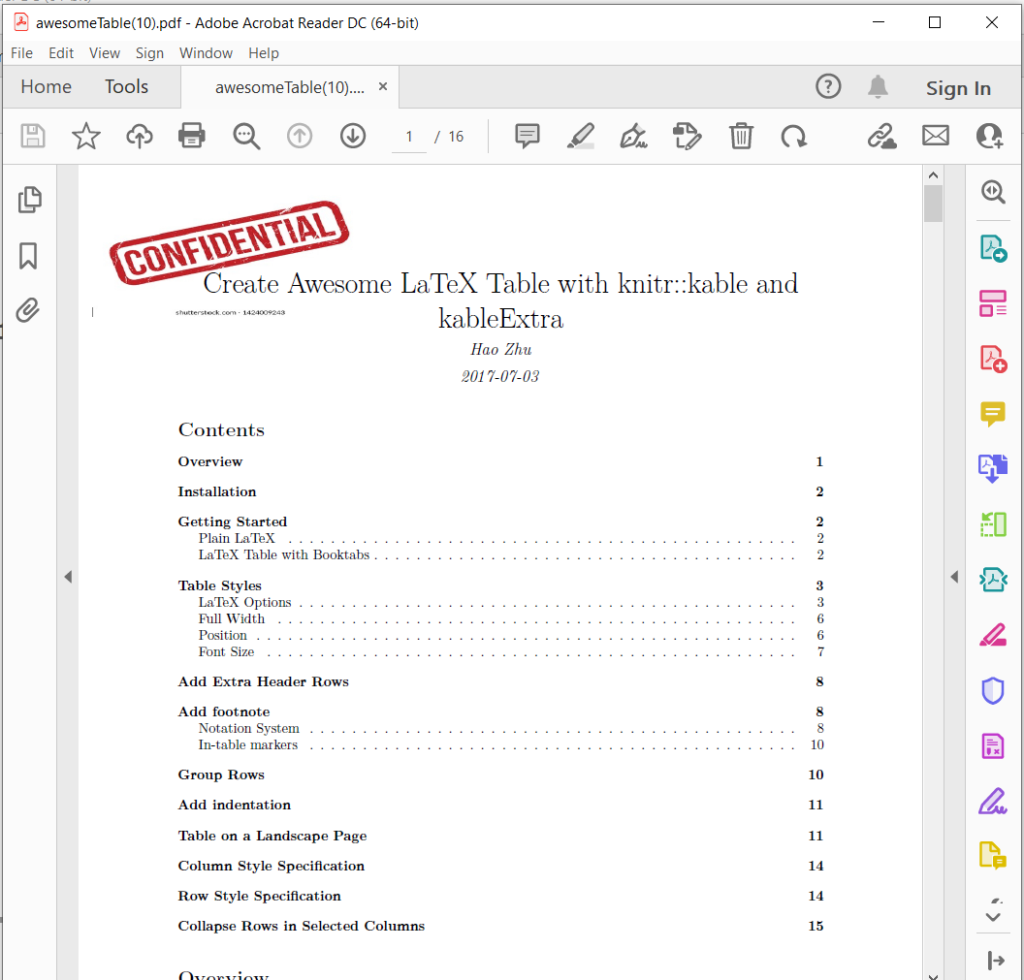
Изображение 4: - Изображение воден знак в PDF.
Примерните файлове, използвани в горния пример, могат да бъдат изтеглени от awesomeTable.pdf, Text-Watermark.pdf и Image-Watermark.pdf.
Заключение
В заключение, добавянето на водни знаци към PDF файлове е бърз и ефективен начин да защитите съдържанието си и да гарантирате, че е правилно кредитирано. Независимо дали предпочитате да използвате онлайн инструмент или скрипт на Python, има много налични опции, които да ви помогнат с лекота да маркирате вашите PDF файлове. Като следвате стъпките, описани в тази публикация в блога, можете лесно да добавяте водни знаци към PDF файлове и да защитите ценната си информация. Защо да чакаме? Започнете да поставяте воден знак на вашите PDF файлове днес и си осигурете спокойствие, знаейки, че работата ви е защитена.
Освен това получавате възможност за изтегляне на изходния код на Cloud SDK от GitHub. Освен това, ако имате свързано запитване или срещнете някакъв проблем, докато използвате API, не се колебайте да се свържете с нас чрез безплатния форум за поддръжка на продукти.
Свързани статии
Препоръчваме да посетите следните статии, за да научите за: